首页 / 教程
wps把横列变为竖列 | WPS表格把竖列一组数据变成横列
2022-11-11 07:18:00
1.WPS表格如何把竖列一组数据变成横列
以WPS 2019版为例
1、打开表格
2、选择需要竖列转成横列的区域
3、单击“开始”--->;“复制”
4、复制之后单击目标单元格
5、“开始”--->;“粘贴”--->;“转置”
6、设置后的效果如下图~这样竖列就成功转成了横列
2.Excel中怎么将这些横列变为一个竖列
excel中把横列的数据转换成竖列的数据的具体步骤如下:
我们需要准备的材料分别是:电脑、Excel表格。
1、首先我们打开需要编辑的Excel表格,选择要转换成竖列的数据。
请点击输入图片描述
2、然后我们右键单击打开菜单栏选择“复制”。
请点击输入图片描述
3、然后我们点击C2单元格,右键单击选择“转置”图标即可。
请点击输入图片描述
3.wps中如何将EXCEL表格由横向变为竖的
"选中——复制——选择性粘贴,最后一行(确定上面一行)里有一个转置,在它前面打勾,确定,即可。
如何把WPS表格转换成Excel
一:1、用WPS表格打开文件
2、点击文件或WPS表格(版本不同),然后单击选项中的另存为
3、你要转换成什么格式就选择什么格式
4、完成后保存位置就会出现你所保存的格式的文件
二:1、双击我的电脑或计算机(因系统不同,Windows7)单击工具——文件夹选项——查看——隐藏已知类型文件的扩展名给取消【此步骤应适合XP,Windows7差不多】
2、选中你要转换的wps文件,单击右键,单击重命名
3、把文件后缀的“wps”改成“xls”,然后在弹出的对话框点确定(没有对话框不用管)"
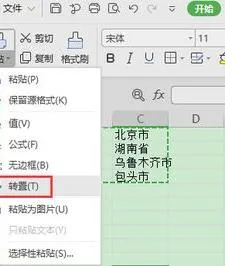
最新内容
| 手机 |
相关内容

电脑数据库安装步骤(怎么安装数据
电脑数据库安装步骤(怎么安装数据库管理系统),安装,数据库,默认,服务器,点击,设置,前台,密码,怎么安装数据库管理系统具体操作步骤如下:1、
sockscap使用教程(Sockscap32)
sockscap使用教程(Sockscap32),代理,端口,突破,情况,加密,包过滤,游戏,关键字,1. sockscap使用教程开始-运行,输入 dxdiag,检查一下你的DX版本
电脑硬盘维修知识大全(硬盘维修教
电脑硬盘维修知识大全(硬盘维修教程),硬盘,移动硬盘,速度,接口,读写,修复,方法,安装,1. 硬盘维修教程方法1:磁盘检查和自动修复如果您使用的
雷蛇鼠标宏设置教程(雷蛇鼠标宏怎
雷蛇鼠标宏设置教程(雷蛇鼠标宏怎么设置),鼠标,点击,设置,录制,动作,选项,选择,界面,雷蛇鼠标宏怎么设置1、双击雷蛇鼠标的驱动程序。萊垍
怎么弄陌陌直播电脑版(怎么弄陌陌
怎么弄陌陌直播电脑版(怎么弄陌陌直播电脑版教程),公会,点击,陌陌,选择,设置,认证,连接,陌陌直播,怎么弄陌陌直播电脑版教程1/5主手机先安
智能陈桥五笔输入法使用教程
智能陈桥五笔输入法使用教程,输入法,输出,设置,智能陈桥五笔,使用教程,繁体字,汉字输出,输入,智能陈桥五笔输入法是一款小巧强大输入法,拥有
电脑显卡n卡使用全教程(显卡n卡设
电脑显卡n卡使用全教程(显卡n卡设置),设置,选择,点击,控制,显卡,3D,程序,显示器,1. 显卡n卡设置1、首先点击电脑桌面左下角开始按钮,2、点击
安卓手机强制恢复出厂设置(安卓手
安卓手机强制恢复出厂设置(安卓手机强制恢复出厂设置教程),确认,恢复出厂设置,音量,模式,安卓手机,关机,华为手机,键下,1. 安卓手机强制恢












